如何從 iCloud/iCloud.com/iCloud 備份還原聯絡人
如何從 iCloud 恢復我的聯絡人?你有過這樣的疑問嗎?
作為朋友或合作夥伴的象徵是人們彼此交換電話號碼。 要區分數百個聯繫人,您將添加電子郵件,地址,職位等標籤。 您添加到iPhone的聯繫人越多,iPhone聯繫人丟失的情況就越糟糕。 如果您事先使用iCloud從iPhone備份了聯繫人,事情就會變得更容易。 只需從iCloud備份到iPhone獲取聯繫人。
因此,如果您意外刪除了聯絡人,您可以下載 iCloud 備份,然後從 iCloud 取得已刪除的聯絡人。即使您的 iPhone 被盜,您也可以藉助先前的 iCloud 備份檔案找回重要的聯絡人。因此,本文旨在教你 3 種簡單的方法 從iCloud恢復聯繫人.
頁面內容:
第 1 部分:如何從 iCloud Backup 還原聯絡人
如果您使用 iCloud 備份了聯絡人,則可以輕鬆地從 iCloud 備份還原 iCloud 聯絡人。除了眾所周知的恢復出廠設定後恢復,這會帶來很大的資料遺失風險,你可以嘗試 Apeaksoft iPhone數據恢復 更輕鬆地從 iCloud 備份中復原所需的聯絡人。
與直接從 iCloud 獲取聯絡人相比,您可以更多選擇從 iCloud 備份自訂輸出 iPhone 聯絡人。更具體地說,使用 iCloud Data Recovery 將 iCloud 備份到電腦的整個過程可以分為三個主要步驟。您可以先預覽聯絡人,選擇所需的聯絡人,設定輸出格式,然後將恢復的聯絡人儲存到電腦而不會遺失資料。
輕鬆從 iCloud 恢復聯絡人
- 選擇性地從 iCloud 備份下載並還原聯絡人。
- 在恢復聯絡人之前預覽備份檔案。
- 無需備份即可從任何 iOS 裝置恢復遺失的資料。
- 將恢復的 iPhone 檔案輸出為可自訂的格式。
- 與幾乎所有 iPhone 版本和型號高度相容。

步驟二 登錄iCloud
在您的電腦上啟動 iPhone 資料恢復。點選 從iCloud備份文件中恢復 模式。使用Apple ID和密碼登入iCloud帳號。您可以看到按建立日期列出的所有 iCloud 備份檔案。

步驟二 從 iCloud 備份檔下載聯絡人
選擇最新的 iCloud 備份並點擊 下載 按鈕。選擇 iPhone 資料恢復可以掃描的檔案類型。點選 聯繫我們 下 留言和聯繫方式,然後點擊 下一頁 以繼續。

步驟二 在電腦上從 iCloud 取得聯絡人
當 iPhone 資料恢復掃描完您在 iCloud 中的聯絡人備份後,您可以在主介面上看到所有聯絡人顯示。打開 只顯示已刪除的項目 取得已刪除的 iPhone 聯絡人。
如果您不確定要恢復哪個 iPhone 聯絡人,只需使用右側面板中的預覽視窗。你可以清楚地看到一切。
之後,按 恢復 按鈕從 iCloud 備份輸出還原的聯絡人。您可以按照類似的步驟輕鬆 從iCloud恢復已刪除的筆記.
提示: 在恢復過程中請勿中斷 iPhone 與電腦的連線。
第 2 部分:如何透過 iCloud 同步從 iCloud 恢復聯絡人
如果你有 將您的iPhone備份到iCloud,這也是一種從 iCloud 同步恢復聯絡人的便捷方式。以下是詳細步驟:
步驟二 發佈會 設定 在你的iPhone上。
步驟二 點擊您的姓名,然後輕觸 iCloud的。 按 顯示所有 使用 iCloud 的應用程序 頁。
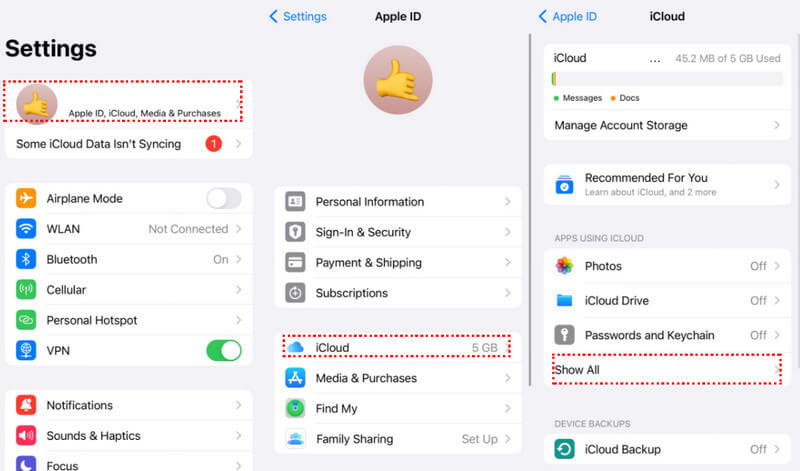
步驟二 定位 聯繫我們,將其關閉(灰色),然後選擇 繼續我的iPhone.
步驟二 切換 聯繫我們 在並點擊 合併。然後,合併過程完成後,您的 iCloud 聯絡人將恢復到您的 iPhone。
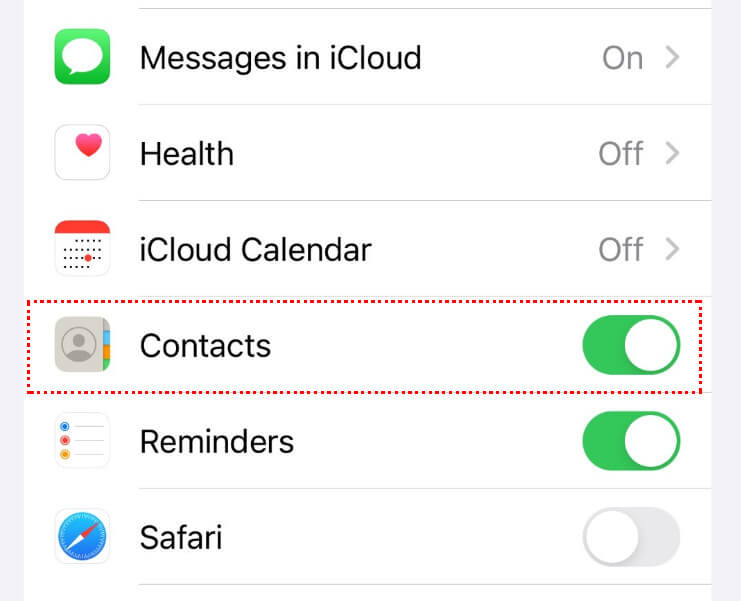
第 3 部分。如何透過 iCloud.com 從 iCloud 取得聯絡人
您也可以開啟 iCloud.com 將已刪除或遺失的聯絡人從 iCloud 傳輸到 iPhone。確保您需要在 30 天內恢復已刪除的聯絡人,否則您將無法將 iCloud 聯絡人恢復到 iPhone。
如何將已刪除的聯絡人從 iCloud 傳輸到計算機
步驟二 在網路上登入 iCloud
在電腦上的任何網頁瀏覽器中開啟 iCloud.com。使用您的 Apple ID 和密碼登入。
步驟二 從相應備份恢復
選擇右上角的 12 點按鈕,然後選擇 數據恢復。 點擊 恢復聯繫人 選項。然後,您將看到備份的幾個日期。點選 恢復 並點擊相應日期旁邊的 恢復 再次確認。
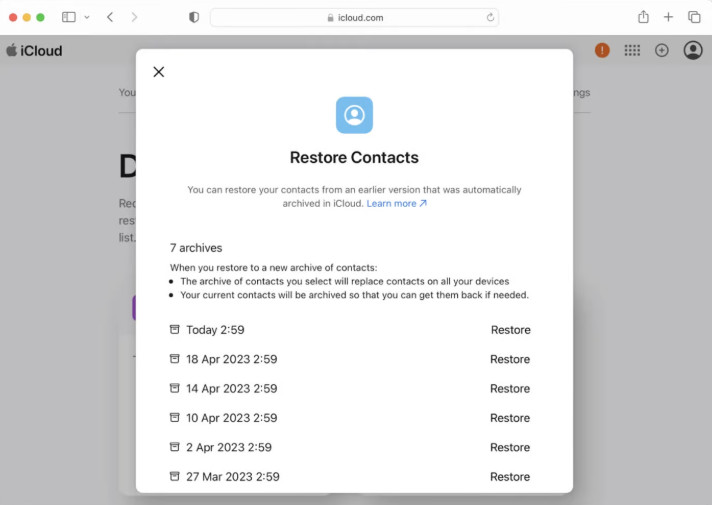
結論
總結一下,我們主要介紹了 3 種簡單易行的方法 iCloud 恢復聯絡人 就 iCloud 備份、iCloud 同步以及 iCloud.com 而言。希望本教學對你有用!
相關文章
如何恢復 iPhone 上的聯絡人?快來探索5種輕鬆恢復iPhone上已刪除電話號碼的實用方法吧!
還在一一刪除 iPhone 上的重複聯繫人嗎? 然後,您確實需要查看以下方法以幫助更快地刪除。
本文向您展示如何從 iCloud 下載照片。您還可以了解如何管理照片以優化 iCloud 儲存。
如果您的 iCloud 照片未同步,請閱讀並按照我們的故障排除方法有效解決您的 iPhone 或 iPad 上的此問題。

